如何在 Excel 中將 9 位數的郵遞區號更改為 5 位數?
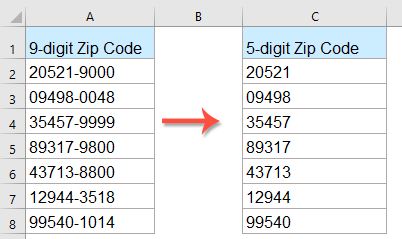
通常,我們在美國使用 5 位數的郵遞區號,但有時候,您可能會有一份 9 位數郵遞區號的清單,該如何在 Excel 中將 9 位數郵遞區號轉換為 5 位數的短郵遞區號呢?
使用公式將 9 位數郵遞區號更改為 5 位數郵遞區號
要僅保留 9 位數郵遞區號中的前 5 位數,您可以應用以下簡單的公式,請按照以下步驟操作:
在空白單元格中輸入以下公式:
=LEFT(A2,5)
然後,將填充手柄向下拖動到您要應用此公式的單元格,然後提取所有前 5 位數,請參見截圖:
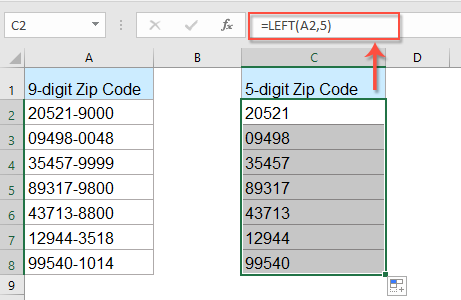
使用實用功能將 9 位數郵遞區號更改為 5 位數郵遞區號
如果您有 Kutools for Excel,使用其刪除某位置字元功能,也可以快速完成此工作。
提示:要應用此刪除某位置字元功能,首先,您應該下載 Kutools for Excel,然後快速輕鬆地應用該功能。
安裝 Kutools for Excel 後,請按照以下步驟操作:
1. 首先,您應該將郵遞區號單元格格式化為文本格式,請選擇郵遞區號列表,然後點擊 Home,然後從 General 下拉列表中選擇 Text,請參見截圖:
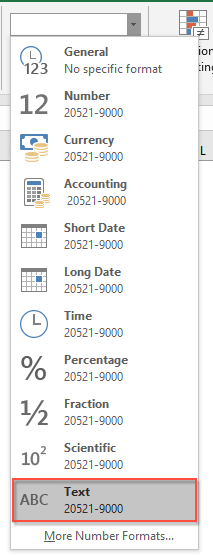
2. 然後,點擊 Kutools > 文本 > 刪除某位置字元,請參見截圖:
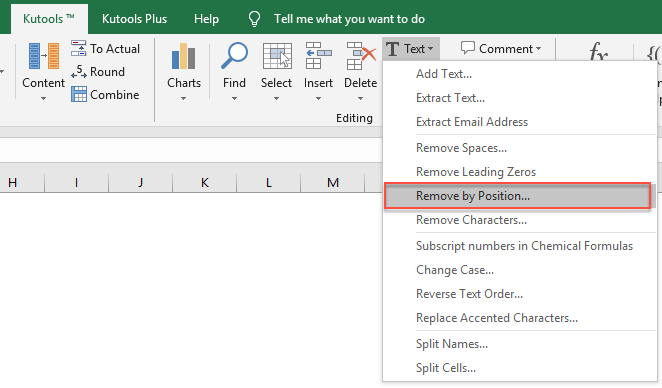
3. 在刪除某位置字元對話框中,輸入5到Numbers文本框中,然後在Position區域下選擇從右邊開始選項(這意味著從單元格的右側移除 5 個字符),然後點擊Ok按鈕,您將獲得所需的結果:
 |  |
立即點擊下載 Kutools for Excel 並免費試用!
更多相關郵遞區號文章:
- 從 Excel 中的地址提取州、郵遞區號或城市
- 要從地址單元格中提取州、郵遞區號或城市到單獨的單元格,您會怎麼做?通過本文,我們將向您展示處理此問題的公式。請瀏覽更多詳細信息。
- 在 Excel 中按升序排序混合郵遞區號(5 位數和 9 位數)
- 眾所周知,有兩種類型的郵遞區號,一種是 5 位數系列,另一種是 9 位數系列。在此情況下,有一份混合了這兩種類型郵遞區號的清單,任務是按前五個基本數字對郵遞區號進行排序,如下截圖所示,您如何快速處理它?
- 超級公式欄(輕鬆編輯多行文字和公式);閱讀版面(輕鬆閱讀和編輯大量儲存格);貼上到已篩選區域...
- 合併儲存格/列/欄並保留數據;分割儲存格內容;合併重複列並求和/平均值... 防止重複儲存格;比較區域...
- 選擇重複或唯一列;選擇空白列(所有儲存格均為空);在多個工作簿中進行超級查找和模糊查找;隨機選擇...
- 精確複製多個儲存格而不改變公式引用;自動創建對多個工作表的引用;插入項目符號、核取方塊等...
- 收藏並快速插入公式、區域、圖表和圖片;使用密碼加密儲存格;建立郵件清單並發送電子郵件...
- 提取文本、添加文本、按位置刪除、刪除空格;創建並打印分頁小計;在儲存格內容和批註之間轉換...
- 超級篩選(保存並應用篩選方案到其他工作表);高級排序按月/週/日、頻率等;特殊篩選按粗體、斜體...
- 合併工作簿和工作表;基於關鍵列合併表格;將數據分割到多個工作表;批量轉換 xls、xlsx 和 PDF...
- 資料透視表按週數、星期幾等分組... 用不同顏色顯示未鎖定、已鎖定的儲存格;突出顯示包含公式/名稱的儲存格...

- 在 Word、Excel、PowerPoint、Publisher、Access、Visio 和 Project 中啟用標籤式編輯和閱讀。
- 在同一窗口的新標籤中打開和創建多個文檔,而不是在新窗口中。
- 提高您的生產力 50%,每天減少數百次鼠標點擊!
